

Por Gina Barrow, Última atualização: January 17, 2022
Só os aficionados por música saberiam o quanto é importante ter transferir música de iPhone para computador gratuito.
Todo mundo adora uma música ou duas, mas se você tiver centenas ou mais salvas em seu iPhone, bem, você é um amante de música certificado. E com o número crescente de músicas salvas no seu iPhone, parece que você precisa sair das faixas antigas do seu computador para poder adicionar novas batidas.
O problema com os dispositivos iOS é que obter novas músicas no iPhone é fácil, mas transferindo-os para um computador é uma tarefa bastante tediosa. Por isso, dedicamos o artigo de hoje aos amantes da música que procuram transferir músicas do iPhone para o freeware do computador.
Dica: Se você quer saber como transferir música do seu computador para o seu iPhone, você pode consultar outro guia.
Parte 1. Como transferir músicas do iPhone para um PC com Windows via iTunesParte 2. Use o Google Drive para transferir músicas do seu iPhone para o computadorParte 3. Como sincronizar músicas do iPhone para o Mac usando o FinderParte 4. O freeware mais ideal para transferir músicas do iPhone para o computadorParte 5. Resumo
iTunes é a melhor opção quando se trata de baixar músicas e até mesmo gerenciar iPhone contente. Você pode aproveitar a opção de sincronização automática para que toda vez que conectar seu iPhone ao iTunes, suas listas de reprodução também sejam atualizadas.
Com o iTunes, você só pode transferir os arquivos de música comprados para o seu computador. Veja como:
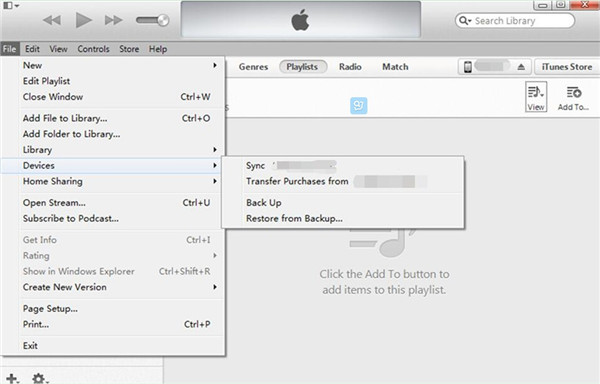
No entanto, existem algumas desvantagens em usar o iTunes na transferência de músicas do iPhone para o computador. Embora seja um aplicativo gratuito, você não pode transferir ou copiar outras músicas além das compradas. O próximo grande contra é que você não pode selecionar as músicas que deseja, mas precisa selecionar todas elas.
Você pode encontrar erros de sincronização ou códigos de erro do iTunes ao longo do caminho se tentar copiar músicas baixadas do iPhone para o computador, o que é um grande incômodo e uma grande oportunidade de perda de dados.
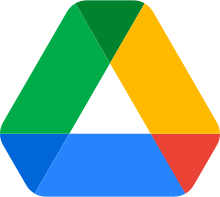
Outra notável transferência de música do iPhone para o freeware do computador é o Google Drive.
Se você tem muitas músicas para mover do seu iPhone, tudo que você precisa é baixar o Google Drive e carregá-las. Requer apenas uma Conta do Google para você se registrar. Siga este guia abaixo:
O Google Drive oferece 15 GB de armazenamento em nuvem gratuito, são muitas músicas para fazer upload!
As atualizações recentes do macOS não incluíram o iTunes, mas foram substituídas pelo Finder. Finder é um novo aplicativo de gerenciamento de conteúdo feito pela Apple para computadores Mac. Ele tem uma interface semelhante com o iTunes, mas promete mais praticidade e recursos.
Você também pode aproveitar esta transferência de música do iPhone para o freeware do computador. Veja como:
Como você pode ver, as 3 primeiras opções que listamos têm seus prós e contras. Todos eles têm restrições e limitações que você deve considerar. A transferência de música mais ideal do iPhone para o freeware de computador é Transferência de telefone FoneDog.
Muitos usuários do iOS já estão viciados neste software porque lhe dá mais liberdade para copiar e transferir vários arquivos do iPhone para o computador a qualquer momento. Na verdade, também permite alternar do iOS para o Android e vice-versa.
O FoneDog Phone Transfer faz mais do que apenas transferir músicas, também pode migrar outros conteúdos do telefone, como mensagens, contatos, fotos, vídeos e muito mais. Além disso, este freeware vem com um kit de ferramentas que inclui um conversor de imagem HEIC e um Ringtone Maker.
A melhor parte de usar o FoneDog Phone Transfer? A tranquilidade de que nenhum dado é perdido durante o processo de transferência. Ao contrário de usar o iTunes, onde ele sincroniza automaticamente suas listas de reprodução e substitui o conteúdo existente no seu iPhone, o FoneDog Phone Transfer oferece a chance de ser seletivo na transferência de arquivos.
Se você quiser saber como funciona o FoneDog Phone Transfer, siga estas etapas:
Passo 1. Baixe o FoneDog Phone Transfer GRATUITAMENTE e instale-o no seu computador
Transferência telefônica
Transfira arquivos entre iOS, Android e Windows PC.
Transfira e faça backup de mensagens de texto, contatos, fotos, vídeos, músicas no computador facilmente.
Totalmente compatível com os mais recentes iOS e Android.
Download grátis

Passo 2. Conecte o iPhone ao computador com um cabo USB. Aguarde até que o software reconheça seu dispositivo.
Etapa 3. Vá para o menu Arquivo de música encontrado no lado esquerdo do programa
Etapa 4. Navegue por todos os seus arquivos de música e selecione as músicas que deseja transferir

Etapa 5. Localize e clique no menu Exportar para PC

Etapa 6. Crie uma pasta de arquivos e aguarde a conclusão da transferência
FoneDog Phone Transfer é um freeware de transferência sem complicações e sem perda de dados!
As pessoas também leramComo transferir músicas do iTunes para o iPhoneComo transferir músicas do iPod para o computador gratuitamente
Você acabou de aprender algumas músicas de transferência do iPhone para o freeware do computador. O iTunes e o Finder funcionam de maneira semelhante, mas têm limitações quando se trata de transferir músicas.
O Google Drive, por outro lado, também é uma ótima ferramenta, mas não possui uma opção de download múltiplo, ou seja, exigirá que você baixe as músicas individualmente. Até agora, o freeware mais ideal para usar é o FoneDog Phone Transfer. Possui uma ferramenta completa que você precisa para transferir não apenas suas músicas, mas muitos outros arquivos do iPhone para o computador.
Deixe um comentário
Comentário
Transferência telefônica
Transfira dados do iPhone, Android, iOS e Computador para qualquer lugar sem qualquer perda com o FoneDog Phone Transfer. Como foto, mensagens, contatos, música, etc.
Download grátisArtigos Quentes
/
INTERESSANTEMAÇANTE
/
SIMPLESDIFÍCIL
Obrigada! Aqui estão suas escolhas:
Excelente
Classificação: 4.8 / 5 (com base em 65 classificações)